
- •Порядок і вимоги до виконання та захисту лабораторних робіт (блоків) (кожен блок складається з завдань до лабораторних робіт, питань теоретичного змісту та задач для самостійного виконання.)
- •Перевірка теоретичного матеріалу
- •Хід виконання лабораторної роботи
- •З адачі для самостійного опрацювання
- •Для нотаток
- •Перевірка теоретичного матеріалу
- •Хід виконання лабораторної роботи
- •Пояснювальна записка
- •Задачі для самостійного опрацювання
- •Перевірка теоретичного матеріалу
- •Хід виконання лабораторної роботи
- •Завдання 11. Встановлення колонтитулів
- •Перевірка теоретичного матеріалу
- •Хід виконання лабораторних робіт
- •Перевірка теоретичного матеріалу
- •Хід лабораторної роботи
- •Хід лабораторної роботи. Пошук інформації в Інтернеті Завдання
- •Завдання
Пояснювальна записка
______ ____________ 20__ року ___________ (число) (місяць) (Прізвище)
Завдання 11. Створіть новий документ та таблицю «Розклад занять на тиждень (як приклад наведений нижче).
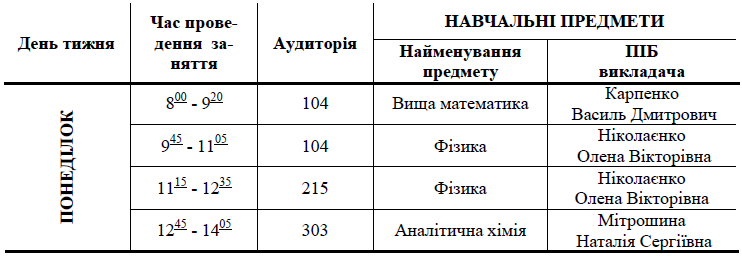
Збережіть документ у власну папку, як Приклад_2.
Завдання 12. Створіть новий документ та таблицю з формулами наведену нижче. Збережіть документ у власну папку з назвою Приклад_3.

Завдання 13. Створіть новий документ та таблицю з назвою «Адміністративний поділ» та побудуйте графічне відображення таблиці (діаграми, які відображають залежність регіону від площі та населення та підпишіть вісі та заголовки діаграм). Збережіть документ у власну папку з назвою Приклад_4.
З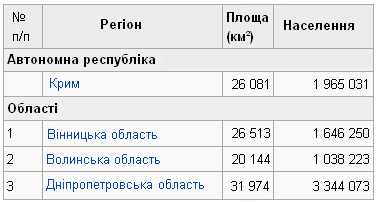 авдання
14.
Створіть
новий документ (альбомна орієнтація
аркушу) та використовую панель малювання
або організаційні діаграми намалюйте
наступну схему. Збережіть документ з
назвою Приклад_5 у власну папку.
авдання
14.
Створіть
новий документ (альбомна орієнтація
аркушу) та використовую панель малювання
або організаційні діаграми намалюйте
наступну схему. Збережіть документ з
назвою Приклад_5 у власну папку.
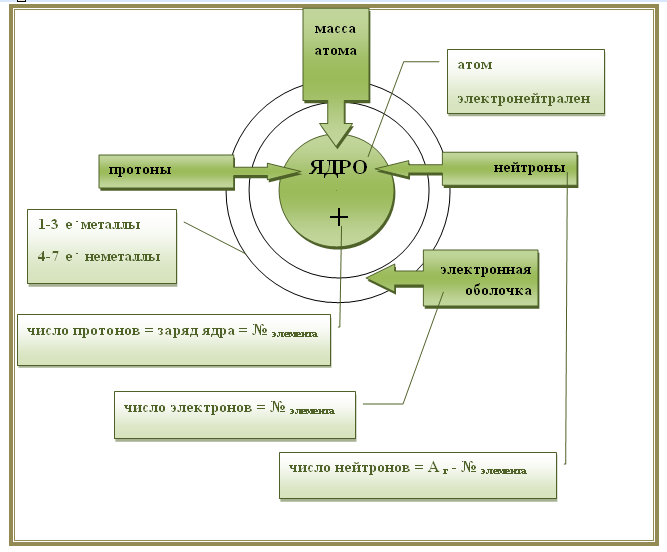
Завдання 15. Створіть текстовий документ з назвою Золота підкова Черкащини та встановіть наступні параметри сторінки:
Поля:
верхнє та нижнє по 1 см;
ліве – 2 см; праве – 1 см
збережіть документ у власну папку.
Завдання 16. В новостворений документ добавте вміст наступних файлів (не відкриваючи їх), використовуючи команду Вставка – Файл… та розташуйте кожен файл з нової сторінки, використовуючи команду Розрив – Сторінка або комбінацію клавіш Ctrl+Enter:
Сторінка_1.doc;
Сторінка_2. doc;
Сторінка_3. doc;
Сторінка_4. doc;
Сторінка_5. doc;
Сторінка_6. doc;
Збережіть зміни.
Завдання 17. Редагування та форматування текстового документа. Текст приведіть до наступного вигляду, встановивши параметри:
В
 икористовуючи
панель інструментів Стандартна натисніть
на кнопці «Недруковані символи» ;
икористовуючи
панель інструментів Стандартна натисніть
на кнопці «Недруковані символи» ;Використовуючи команду Найти та замінити замініть спеціальний символ «розрив рядка» на «знак абзацу» (для цього виконайте команду Правка – Замінити, у вікні що з’явиться в поле «Найти:» встановіть спеціальний символ «Розрив рядка», використовуючи команду «Більше» – «Спеціальний», а в поле «Замінити на:» – «знак абзацу»; натисніть на команді «Замінити все» для виконання заміни; закрийте вікно);
Використовуючи команду Найти та замінити, попередньо видаливши попередні установи, замініть два спеціальні символи «нерозривних пробіл» (для цього виконайте команду Правка – Замінити, у вікні що з’явиться в поле «Найти:» встановіть двічі спеціальний символ «Нерозривний пробіл», використовуючи команду «Більше» – «Спеціальний»; натискаючи на команді «Замінити все» проведіть наступні заміни; закрийте вікно);
Використовуючи контекстне меню (права кнопкам миші) видаліть гіперпосилання по всьому тексті, попередньо виділивши потрібну групу слів;
Шрифт – Bookman Old Style (для виконання цієї та наступних дій потрібно виділити весь текст, для цього виконайте команду Правка – Виділити все);
Розмір – 12;
Вирівнювання – по ширині сторінки;
Відступ першого рядка абзаців – 1 см;
Міжрядковий інтервал – полуторний;
Збережіть зміни.
Завдання
18.
Списки. Перейшовши на першу сторінку
та переглянувши текст першого розділу
встановіть по тексту нумеровані та
маркіровані списки, для цього потрібно
попередньо виділити текст та виконати
команду Формат
– Списки…
або використати панель інструментів
Форматування![]()
Завдання 19. Вставка малюнків. Використовуючи наступні файли з назвами Мал_2 ….. Мал_6, які розташовані в папці Інформатика_2012\Додатки_Word, вставте їх в новостворений документ, починаючи з другої сторінки (по два малюнки до кожного міста, що входить до програми), використовуючи команду Вставка – Малюнок – Із файлу… та розташуйте їх справа від тексту (для цього виконайте команду Формат – Малюнок, попередньо виділивши малюнок; перейшовши до вкладки «Положення» активізуйте наступні параметри «Навколо рамки» та «По правому краю»; виконайте команду «ОК»). Збережіть зміни.
Завдання 20. Вставка номеру сторінки. Встановіть нумерацію для тексту з наступними параметрами:
Формат номера має вигляд -1-, -2-,...
нумерація починалася з номеру 1
розташування – знизу сторінки
вирівнювання – справа
номер на першій сторінці не відображається
збережіть зміни.
Завдання 21. Форматування заголовків. Для форматування заголовків тексту потрібно встановити панель інструментів з назвою Структура, для цього виконайте наступні дії: Вид – Панель інструментів – Структура, серед вже існуючих панелі інструментів відобразиться потрібна панель інструментів.
Для Заголовків розділів тексту, використайте «Рівень 1» (для цього виділивши заголовки розділів встановіть «Рівень1» із спадаючого списку «Рівень структури» та встановіть наступні параметри: Шрифт – Bookman Old Style; Розмір – 14; Вирівнювання – по центру
Завдання 22. Побудова змісту.
Встановіть курсор клавіатури на початок тексту.
Добавте нову сторінку, використовуючи Ctrl+Enter.
Перемістіть курсор від клавіатури на пусту сторінку та вставте декілька рядків, використовуючи Enter.
Перемістіть курсор від клавіатури на перший пустий рядок розмістивши його по центру та впишіть слово ЗМІСТ.
Перейдіть на новий рядок.
Виконавши команду Вставка – Посилання – Зміст і покажчики, перейдіть у вкладку Покажчики та натисніть ОК.
Для щойно побудованого змісту становіть багаторівневий список, використовуючи команду Формат – Списки – Багаторівневий (варіант
 ).
).Збережіть зміни.
Завдання 23. Отриманий результат представте викладачеві.
Д омашнє завдання.
При захисті лабораторної роботи представити:
Брошуру-путівник на тему «Мій рідний край», використовуючи Майстри брошур;
Відповіді на питання, які розташовані попереду лабораторної роботи.
Знайти правильну відповідь та виділити її кольором.
Яка комбінація клавіш використовується для переходу на новий рядок в межах абзацу?
Shift + Num;
Shift + Enter;
Ctrl + Enter;
Ctrl + A;
Для того щоб видалити слово праворуч (ліворуч) від курсору потрібно натиснути комбінацію клавіш
Ctrl + BackSpace;
Ctrl + R;
Сtrl + Delete;
Ctrl + L;
Для того щоб перейти на початок поточного абзацу треба натиснути …
Ctrl + стрілку вліво;
Сtrl + стрілку вгору;
Shift + стрілку вліво;
За допомогою якого сполучення клавіш можливо відмінити помилково внесені зміни в документ?
Ctrl + Backspace;
Alt + Backspace;
Ctrl + N;
Alt + H;
Яку максимальну кількість рівнів вкладеності дозволяє створювати Microsoft word в багаторівневих списках?
12;
6;
9;
3;
Для виділення фрагменту тексту з використанням клавіатури потрібна клавіша …
Shift;
Ctrl ;
Alt;
За допомогою клавіш Ctrl + Home та Ctrl + End можна переміщуватись на початок та в кінець
документа;
сторінки;
вікна;
рядка;
